캐논 프린터 오류 코드 및 문제 해결
현대의 많은 프린터에는자가 진단 기능이있어 사용자가 특정 코드를 사용하여 특정 오류의 발생을 알릴 수 있습니다. 예를 들어 Canon 프린터를 켤 때 오류 (지원 코드) P08 (5200)이 표시되면 이는 다음을 의미합니다. 프린트 헤드 과열. 장치에 대한 지침에 따르면이 오류는 치명적인 것으로 간주되며 서비스 센터에 문의해야합니다. 또한 일부 "고급"사용자는 장치를 버리고 새 장치를 구입하는 것이 좋습니다. 그러나 모든 것이 그렇게 슬픈 것은 아닙니다. 대부분의 경우 문제는 여러 가지 간단한 방법으로 해결되기 때문입니다.
콘텐츠
오류 5200의 원인과 그 제거
많은 캐논 프린터에서 컬러 카트리지를 사용하여 흑백 인쇄가 수행됩니다. 따라서 후자가 끝나거나 마른 경우에는 흑백으로 인쇄 할 수 있도록 저장해야합니다. 인쇄 이외에 잉크가 사용되는 프린터의 모델이 있으며 작동 중에 열을 식히는 카트리지의 냉각 용으로도 사용됩니다.. 따라서 잉크가 떨어지면 "과열 된 카트리지"의 약자 인 5200 오류가 나타납니다.
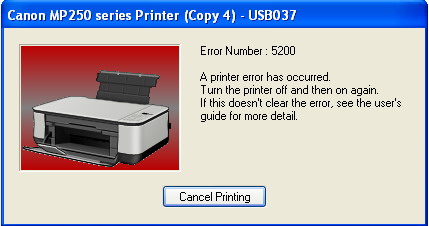
이 코드는 복사기 또는 흑백 프린터 (흑백)로만 기기를 사용할 때 자주 나타납니다. 시간이 지남에 따라 카트리지에 남아있는 검정색 잉크가 남아 있지 않을 때 색이 그 자원을 생산한다는 사실을 잊어 버리고 다시 채워집니다. 따라서 잉크가 끝나고 과열되기 시작하여 5200 오류가 나타납니다.
기본 솔루션
이 오류 5200 제거 방법은 MP 시리즈 (mp250, mp270, mp280)의 장치 및 MG 시리즈 (MG2140, MG2240, MG3140, MG3240)의 장치에 적합합니다. 전술 한 바와 같이, 카트리지의 과열로 인해 고장이 발생한다. 따라서 먼저 문제 카트리지를 찾는다.과열 될 수 있습니다. 이것은 PC 디스플레이에 표시된 상태 모니터를 보면서 수행 할 수 있습니다. 두 카트리지를 모두 제거한 다음 하나씩 삽입하고 문제가있는 카트리지가 발견 될 때까지 프로그램을 따라야합니다.
두 카트리지가 모두 프린터에 설치되어 있으면 모니터에 잘못된 정보가 표시 될 수 있습니다. 예를 들어, 프로그램에서 컬러 카트리지에 결함이 있다고보고하지만 실제로는 이유가 검은 색이며 반대의 경우도 마찬가지입니다.
문제가있는 잉크 탱크를 감지 한 후에는 잉크 탱크가 완전히 비어 있거나 먼저 헹구어 서 잉크를 채우십시오 (용기에 약간의 페인트가 들어있는 경우). 또한 카트리지에있는 접촉부와 장치의 운반 장치에있는 접촉부를 닦으십시오. 이 절차가 도움이되지 않으면 새 카트리지를 구입하여 변경 한 다음 용량에 항상 적절한 잉크 량이 있는지 확인해야합니다.
서비스 메뉴를 통해 오류 재설정
이 방법은 기저귀 리셋 캐논 프린터 및 오류 5200 해결하는 데 도움이됩니다. 그 본질은 다음과 같습니다.
- 장치는 꺼짐 상태 여야합니다. STOP / RESET 버튼을 누른 상태에서 POWER 버튼을 눌러 기기를 켭니다.
- POWER를 계속 누르고 있으면 전원 표시등이 켜진 후 STOP / RESET을 두 번 누르고이 버튼을 누릅니다.
- 이제 POWER 키를 낮추고 STOP / RESET 버튼에서 손을 뗍니다. LED가 녹색으로 바뀝니다. 이 표시등은 장치가 서비스 모드임을 나타냅니다.
- 다음으로 STOP / RESET 키를 4 번 누르고 장치를 끕니다.

이 조치 후에 오류 5200이 더 이상 나타나지 않습니다. 이렇게하면 캐논 mp 490 프린터 (mp495)에서 지원 코드 5200의 모양을 제거 할 수도 있습니다. Canon Pixma IP2700에서 pampers 카운터를 재설정하려면 위의 방법이 작동하지 않습니다. 이렇게하려면 다음을 사용할 수 있습니다. 비디오. 동영상이 외국어로되어 있음에도 불구하고 기저귀를 재설정하는 모든 작업은 이해할 수 있습니다.
오류를 제거하는 근본적인 방법
지원 코드가 프린트 헤드가 과열되어 사라지는 것을 나타내는 또 다른 방법이 있습니다. 아직 컬러 인쇄를 사용하지 않으려는 경우 사용하는 것이 좋습니다. 다음을 수행하십시오.
- 증류수 주사기에 넣는다.

- 색상 카트리지 상단에있는 스티커를 제거하십시오.
- 그 밑에는 연료 보급을 가능하게 할 수있는 3 개의 원이 보입니다.
- 서클에 구멍이 없다면 구멍을 뚫어야합니다.

- 주사기를 바늘과 함께 사용하여 액체가 노즐에서 떨어지기 시작할 때까지 각 구멍에 물을 채 웁니다.
- 노즐을 헝겊에 묻히고 카트리지를 프린터에 넣습니다.
- 위에서 설명한대로 기저귀의 리셋 절차를 수행하십시오.
이러한 조치 후에 노즐이 냉각되고 흑백 인쇄 만 가능합니다.
이 방법이 비효율적이며 코드 5200이 계속 나타나면 새 카트리지의 가격이 새로운 Canon 장치의 가격과 거의 같기 때문에 코드 5200이 계속 나타나면 카트리지를 새 것으로 교체하거나 인쇄 장치를 교체해야합니다.
프린터 오류 5100
코드 5100이 표시된 메시지는 컨트롤러가 캐리지 이동 문제. 이 문제는 모든 프린터와 다기능 캐논 캐논 MP, IP 및 MG 시리즈에서 발견됩니다. 오류 5100은 캐리지의 정상적인 이동을 방해하는 명백한 장애 (용지 조각, CISS 케이블, 종이 클립 등)로 인해 나타날 수 있습니다. MFP (프린터)를 네트워크에서 분리하고 캐리지의 장애물이 없는지주의 깊게 확인하십시오.
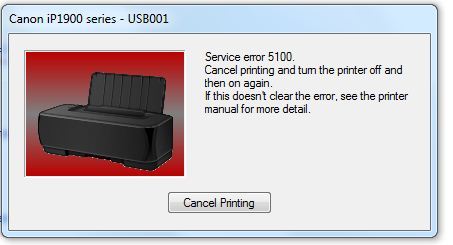
캐리지를 좌우로 움직여 (장치를 끈 상태에서) 무엇이 자유 운동을 방해하는지 결정하십시오. 이물질이 있으면 제거하십시오. 캐리지에 마른 잉크로 흙이 묻 으면 부드러운 스폰지로 닦아 따뜻한 비눗물로 씻으십시오. 알코올 및 기타 용제는 사용할 수 없습니다. 세탁 후에는 캐리지를 건조시켜 제자리에 놓아야합니다.

또한 코드 5100은 다음과 같은 경우에 나타날 수 있습니다. 프린트 헤드 위치 결정 문제. 이 경우, 기계적 장애물이 감지되지 않습니다. 인코더 잉크가 손상되거나 막히면 잘못된 위치가 발생할 수 있습니다. 후자는 스트로크가있는 플라스틱 투명한 테이프입니다. 테이프에 잉크 얼룩이 있으면 기계가 캐리지를 올바르게 배치 할 수 없으며 오류 5100가 발생합니다.이 문제는 간단히 축축하고 부드러운 천으로 인코더 테이프를 닦아내므로 "치료"됩니다. 테이프가 손상된 경우 테이프를 교체해야합니다.
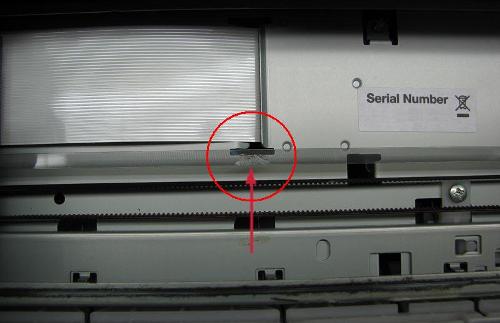
인코더 테이프
MFP의 스캔 키를 누르면 캐리지 이동 문제가 해결되는 경우가 많습니다.동시에 스캔 한 후 캐리지가 제 위치에 나타나고 코드 5100이 표시된 메시지가 사라집니다.
코딩 된 메시지 (5100)의 출현에 대한 또 다른 이유는 주차 장치의 문제, 캐리지가 극단적 인 위치로 이동할 수 없도록한다. 잉크 및 먼지로 농축되고 오염 된 그리스가 주차 노드에있는 가이드에 가해지면 주차 장애가 될 수 있습니다. 따라서 새로운 윤활제를 계속 사용하여 철저한 청소가 필요합니다.

주차 노드
주차 장치에 도착하는 데주의를 기울여야 MFP (프린터)를 부분적으로 분해해야하므로 사무용품을 분해 할 수있는 기술이 필요합니다. 능력에 확신이 없다면 서비스 센터에 연락하여 전문가에게 프린터 청소를 의뢰하는 것이 좋습니다.
프린터 오류 E16
e16 지원 코드는 MG 및 PM 시리즈 및 IP 시리즈의 캐논 프린터 및 올인원 다기능 장치에 자주 나타납니다. 이 문제는 새 카트리지로 교체 한 후 또는 새 장치 사용이 시작된 후 잠시 후에 나타날 수 있습니다. 경고의 핵심은 컨트롤러가 카트리지 탱크의 잉크 량을 결정하는 데 어려움이 있다는 것입니다.
잉크 량 추적을 취소하려면 다음을 수행하십시오. 5-10 초 동안 기다리십시오. 키 정지 (원 안의 삼각형). 이 작업을 수행하면 프린터 (MFP)의 인쇄가 중단되고 컨테이너의 잉크 량 추적이 취소됩니다. 그러나 기기가 작동 중일 때 카트리지 표시등이 깜박입니다.
프린터 오류 B 200
이 오류는 프린트 헤드 (PG)가있는 장치의 특징입니다 (예 : Canon iP4700 또는 Canon iP4840).

코드 B 200의 메시지에 대한 이유는 다음과 같습니다.
- 전원 공급 장치 (PSU). 때로는 일정한 전압 강하로 인해 전원 공급 장치가 작동하지 않을 수 있습니다. 검사 도중에 커패시터가 부풀어 오르는 경우 전원 공급 장치의 잘못된 작동으로 인해 오류가 발생합니다. 팽창 된 콘덴서가없는 경우, 제어 보드의 커넥터에서 전압을 점검 할 수 있습니다. 이렇게하려면 프린트 헤드를 제거한 상태에서 ON을 누릅니다. 전원 공급 장치가 정상 상태이면 약 1/2 초의 기간 동안 장치에 24-32V의 전압이 표시되며 이는 표준에 해당합니다.
- 제어반. PSU가 양호하면 프린터에서 프린트 헤드를 제거하여 제어 보드의 상태를 확인할 수 있습니다. 지원 코드 B 200이 다시 나타나면 문제가 제어 보드에 있음을 의미합니다.그러나 가장 자주 컨트롤러가 끊어지면 프린트 헤드도 작동하지 않습니다. 이 부품을 교체하는 것은 재정적 인 관점에서 비실용적입니다. 가격이 새 장치의 비용과 거의 같기 때문입니다.
- 프린트 헤드. 좋은 소식은 B 200 코드가 사라진 상태에서 프린트 헤드를 제거하고 경고 메시지가 표시되는 것입니다. 즉, 제어 보드를 사용하면 모든 것이 순서대로 이루어집니다. 이 경우 MFP가있는 경우 스캐너 모드에서만 장치를 작동 시키거나 별도의 색상 (예 : 검정색)으로 인쇄 할 수 있습니다.
스캐너 작동시키기
프린터를 켤 때 건강한 컨트롤러가 설문 조사를 생성합니다. 프린트 헤드 센서. 하나 이상의 오작동이 감지되면 전체 시스템에 결함이있는 것으로 간주되고 오류 메시지가 표시됩니다. 아래 그림에서 PG 연락처의 목적, 즉 어떤 색을 담당하는지 확인할 수 있습니다.
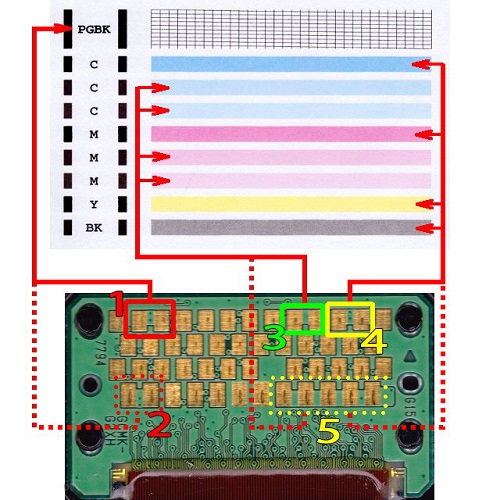
전기 테이프 (접착 테이프는 사용할 수 없음)의 도움으로 점선을 포함하여 그림에 강조 표시된 모든 접점을 접착하는 것이 필요합니다. 인쇄를 위해 PG를 기기에 넣으면 컨트롤러가 그대로 PG를 인식하여 MFP가 스캐너를 사용할 수있게됩니다.
별도의 잉크 카트리지
PG 오류를 찾으려면 한 개의 전기 테이프를 벗겨내어 부품을 장치에 삽입해야합니다. 이는 코드 B200이 표시된 메시지가 다시 나타날 때까지 수행됩니다. 이 경우 제거 된 테이프의 마지막 부분을 제자리에 넣으십시오. 이 경우 인쇄가 멈추지 않는 색상으로 만 사용할 수 있습니다.

다른 방법
경우에 따라 다음 방법을 사용하면 B 200 오류를 제거하는 데 도움이됩니다.
- B 200 코드가있는 메시지가 나타나면 장치를 끄십시오.
- 장치의 뚜껑을 열고 캐리지를 극단적 인 왼쪽 위치로 이동하십시오.
- 인쇄 장치의 전원 단추를 5 번 누르십시오 (장치가 완전히 켜지거나 꺼질 때까지 기다리지 마십시오).
- 다섯 번째 ON 버튼을 누른 후 MFP (프린터)의 덮개를 닫습니다.
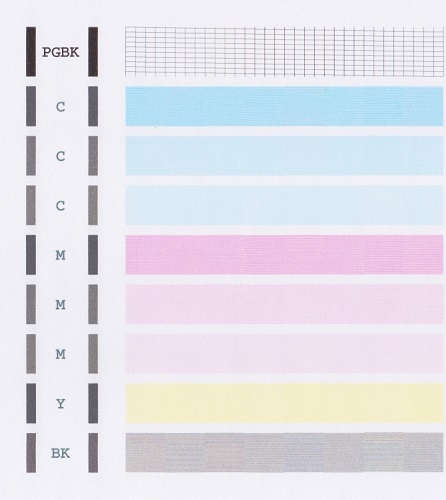
닫은 후 뚜껑이 시작됩니다. 프린트 헤드 청소. 청소가 끝나면 노즐을 확인하기 위해 페이지 인쇄를 시작합니다.

/rating_off.png)











